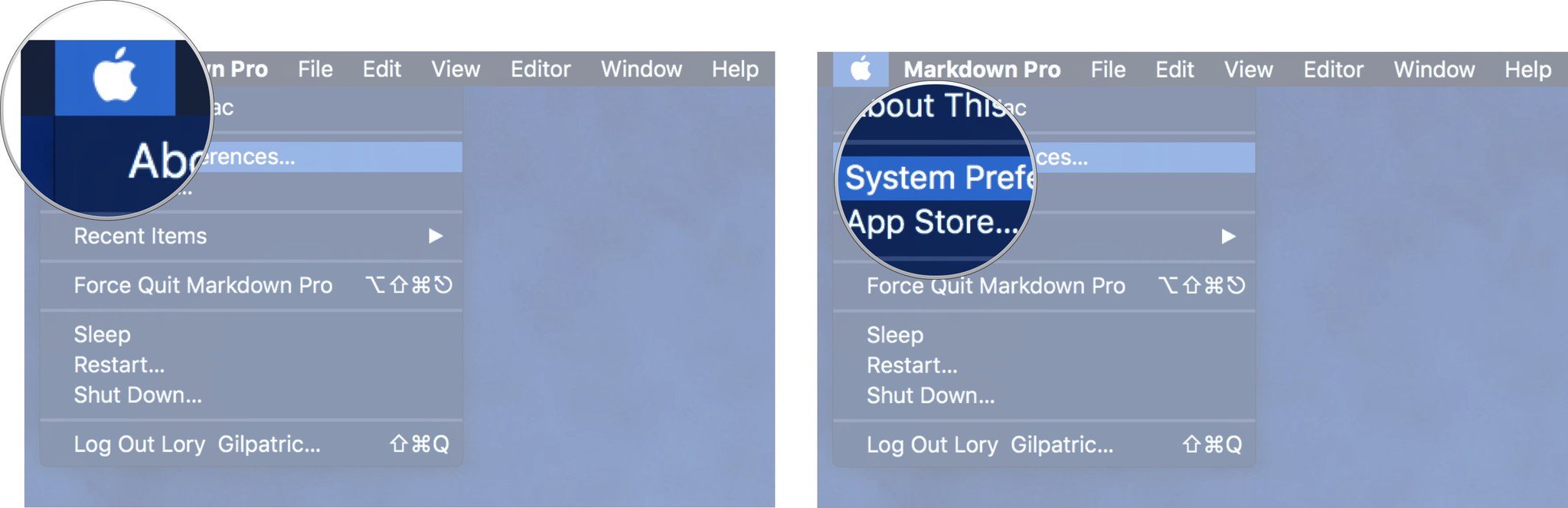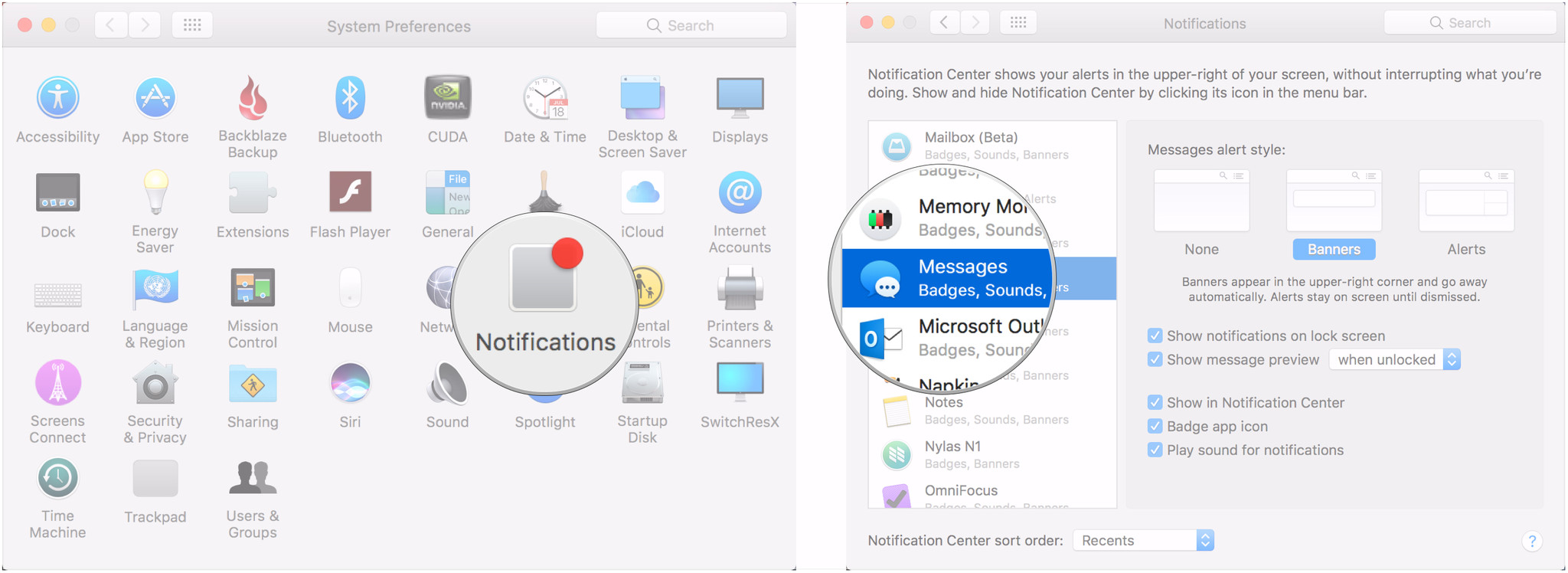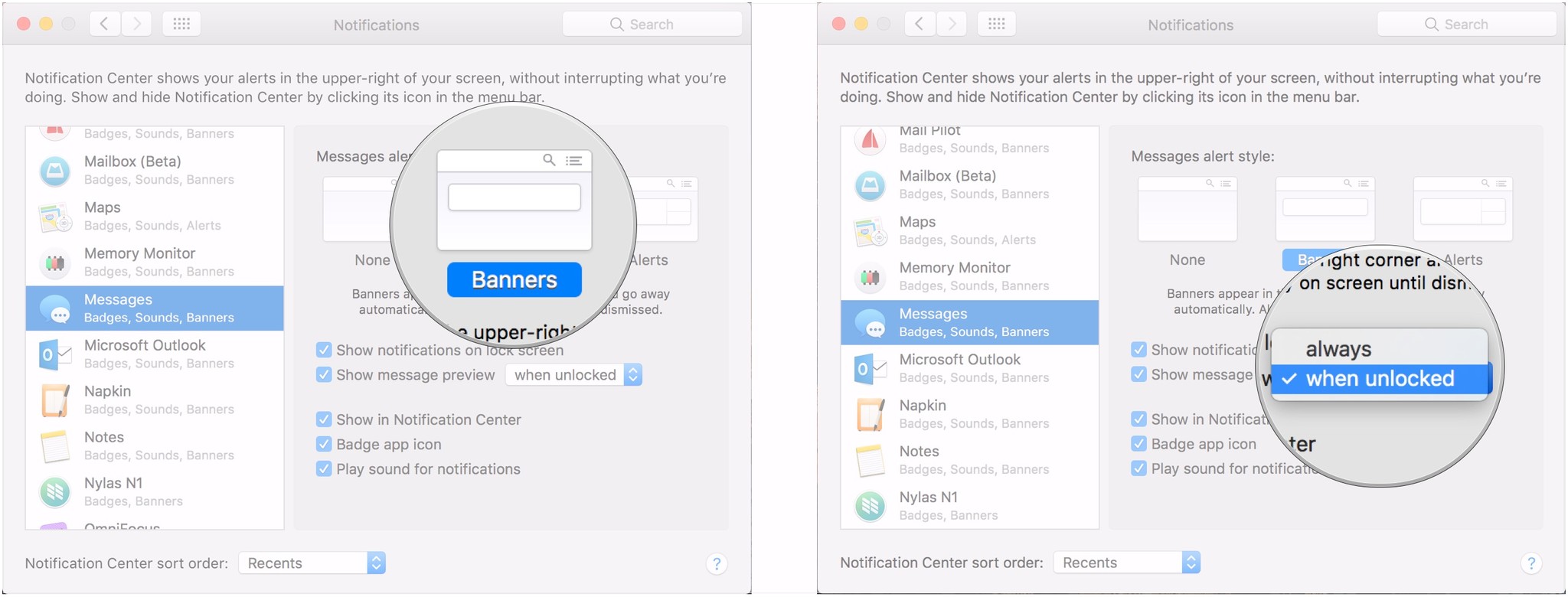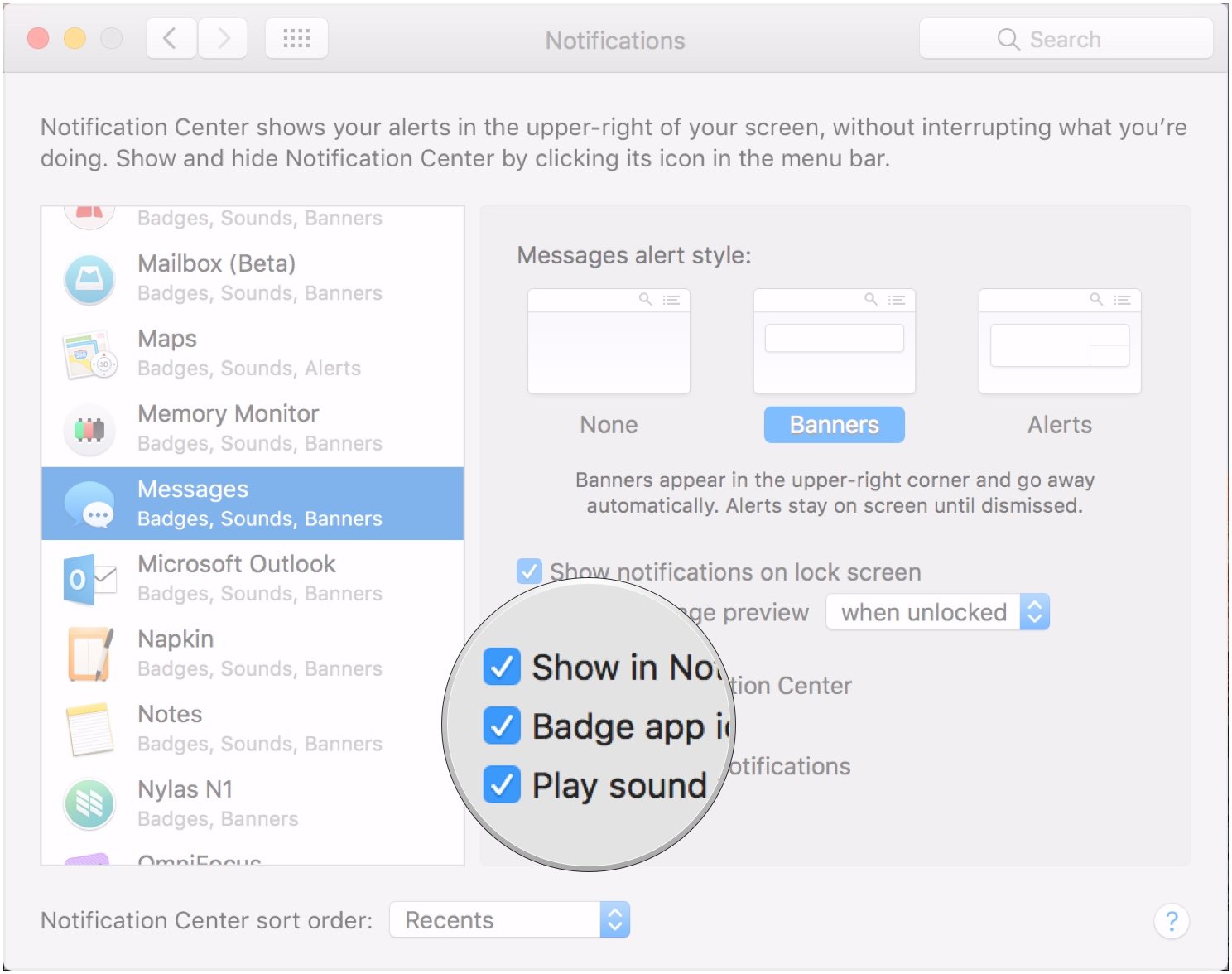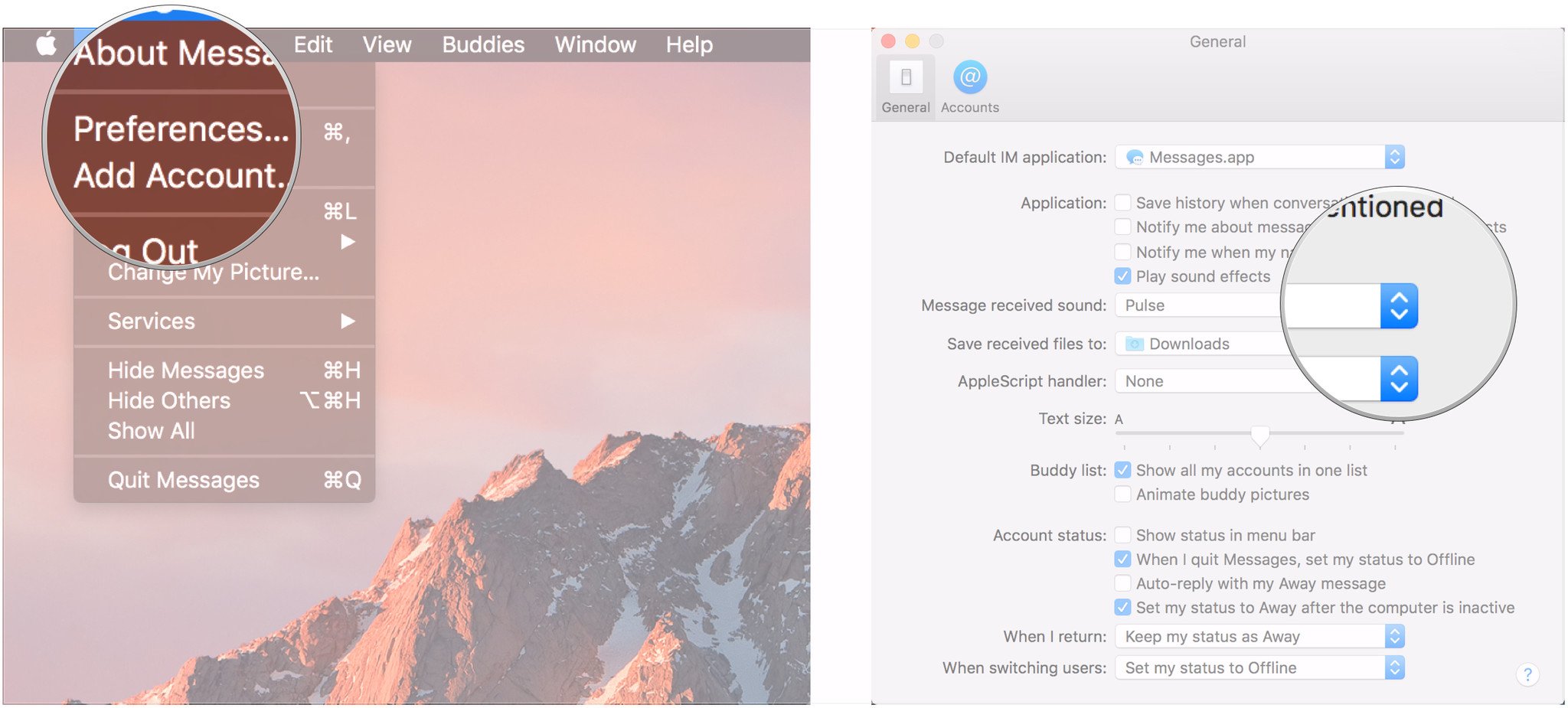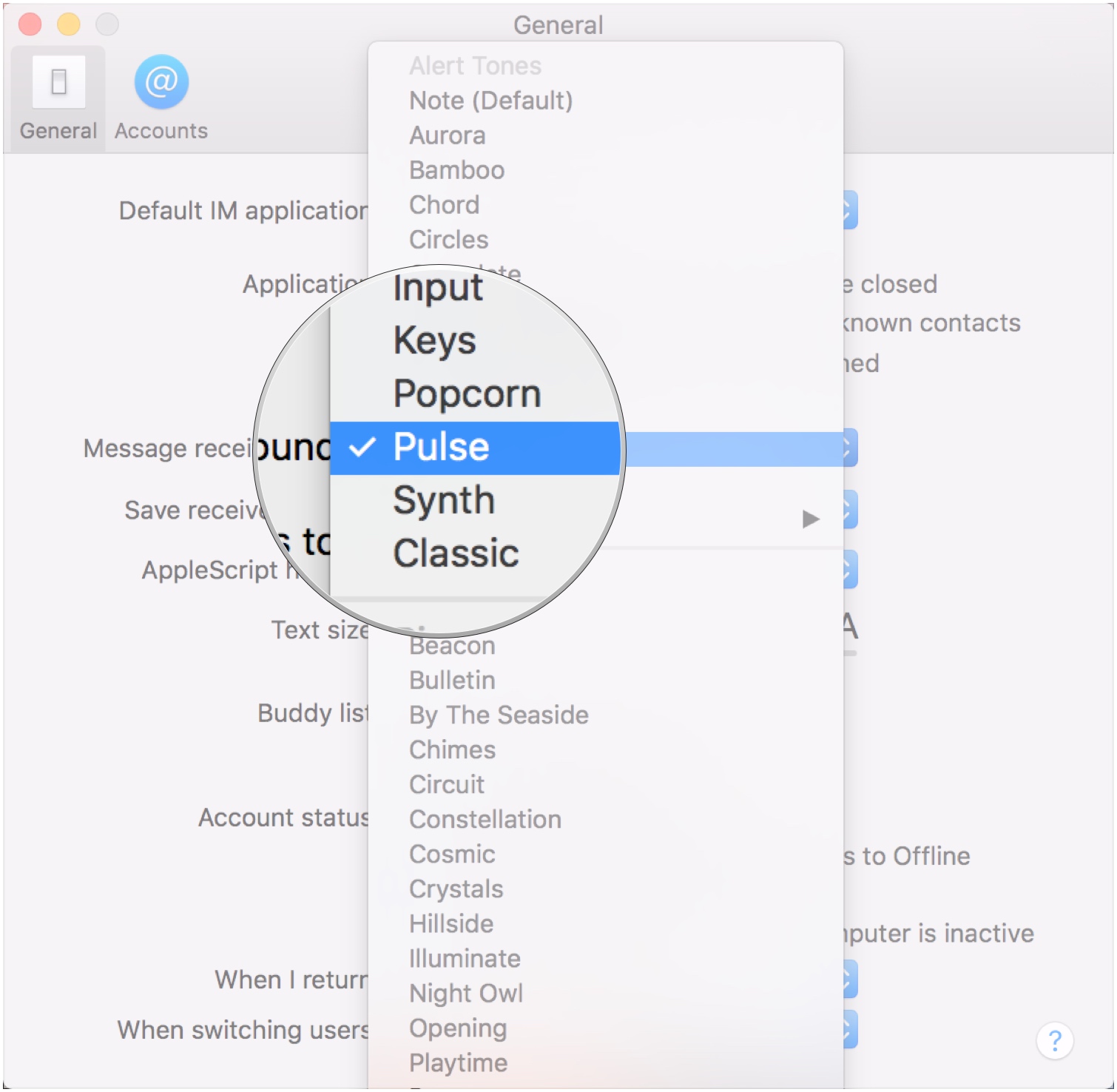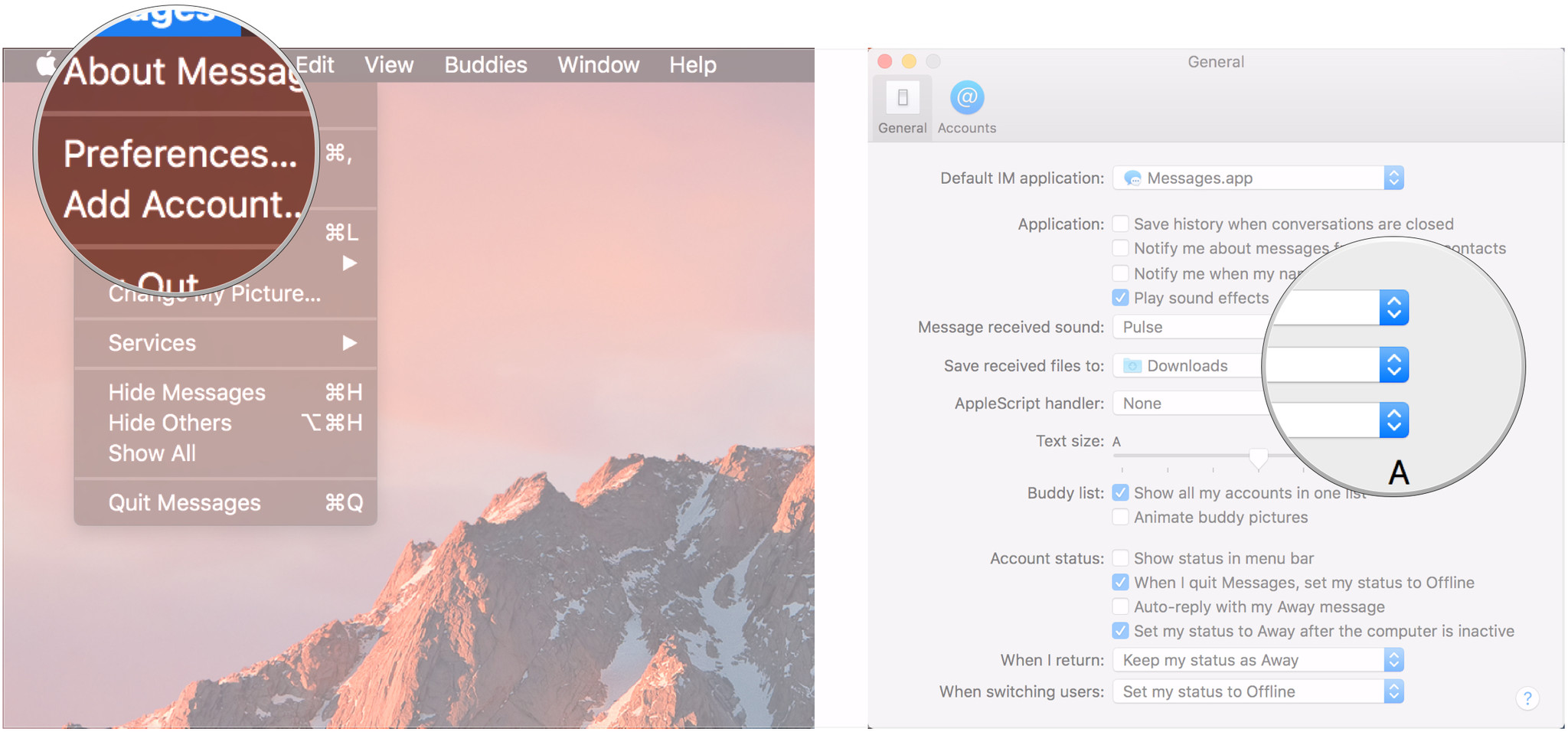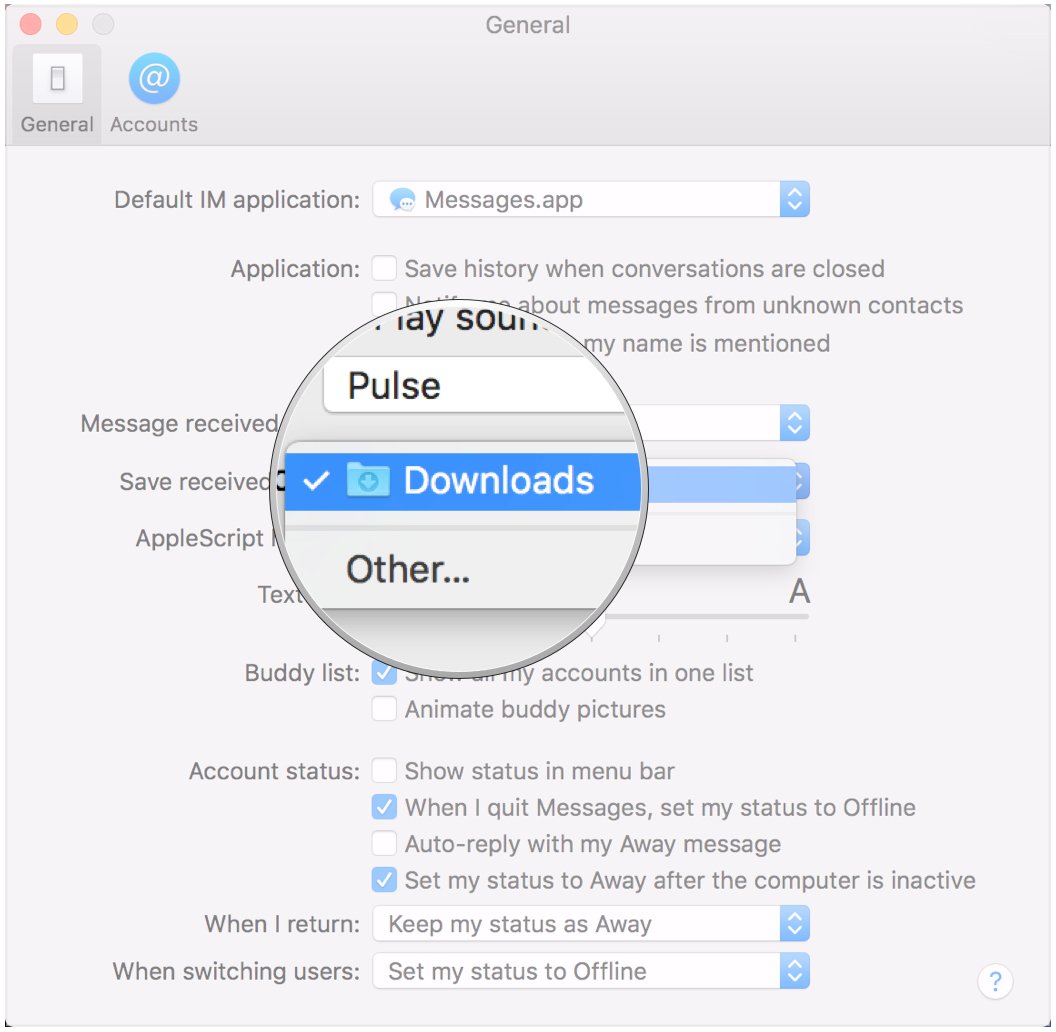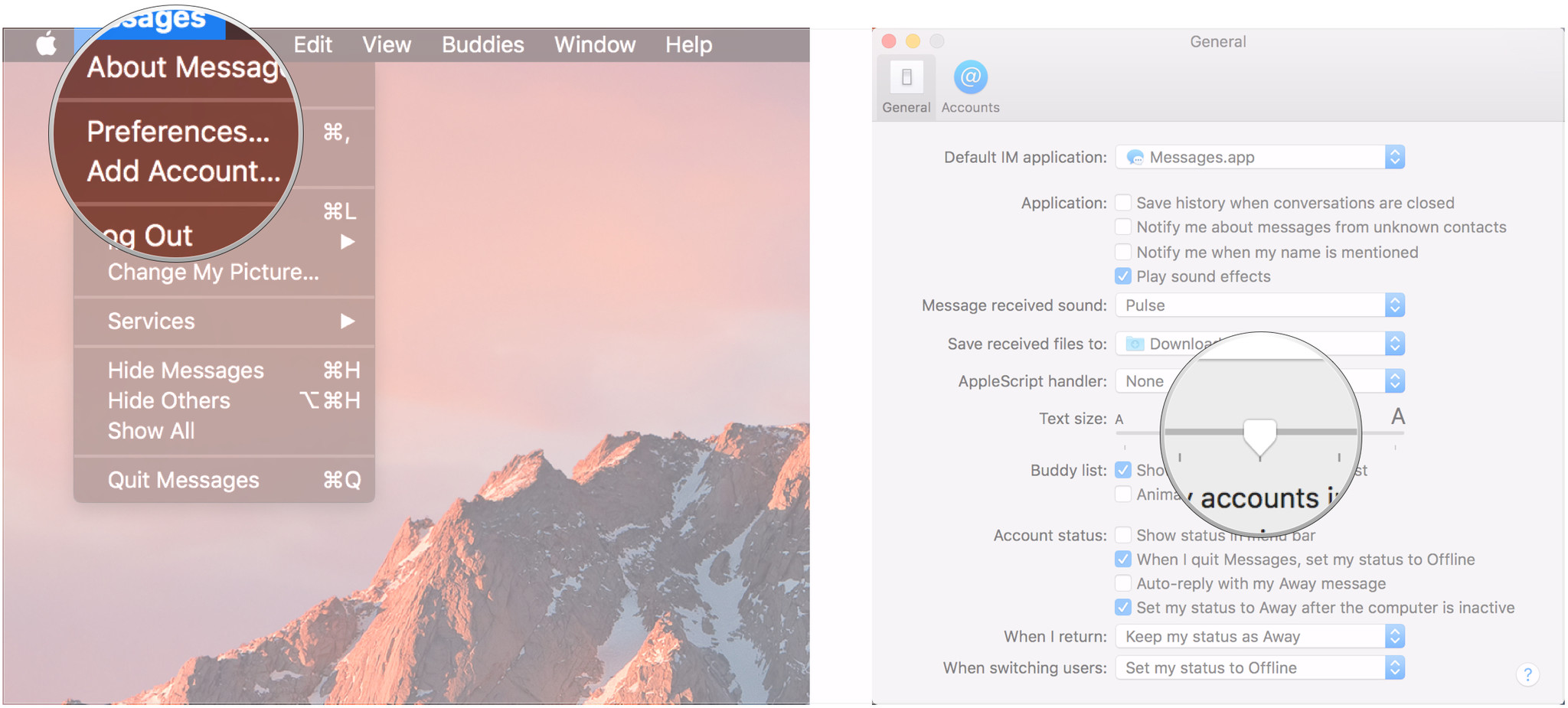Как изменить настройки сообщений для Mac
Сообщения для macOS обеспечивают удобную работу с сообщениями прямо из коробки, но настройки по умолчанию подходят не всем. В таком случае хорошо, что вы можете изменить ряд этих настроек, больших и малых, чтобы обеспечить именно то, что вам нужно.
Будь то настройка звука уведомлений или выбор места для сохранения файлов сообщений, у вас есть множество вариантов настройки. Прочтите, чтобы узнать, как заставить Сообщения для Mac работать на вас.
Как настроить уведомления для приложения Сообщения на Mac
- Щелкните значок Значок Apple в верхнем левом углу экрана.
- Выбирать Системные настройки из раскрывающегося меню.

- Нажмите на Уведомления.
- Прокрутите вниз и выберите Сообщения.

- Щелкните значок стиль оповещения ты бы хотел увидеть.
Щелкните значок выпадающее меню чтобы выбрать, когда вы хотите увидеть предварительный просмотр сообщения.

Щелкните значок флажок рядом с каждым настройка уведомлений вы хотите включить или отключить.

Как настроить звук полученного сообщения
- Запуск Сообщения на вашем Mac.
- Нажмите на Сообщения в строке меню.
- Нажмите Предпочтения.
Щелкните значок выпадающее меню следующий на Сообщение получено звук , чтобы открыть список вариантов тона.

Щелкните свой новый звук уведомления.

Как сохранить полученные файлы
- Запуск Сообщения на вашем Mac.
- Нажмите на Сообщения в строке меню.
- Нажмите Предпочтения.
Щелкните раскрывающееся меню рядом с Сохранить полученные файлы в.

Нажать на место расположения в который должны быть сохранены полученные файлы.

Как настроить размер текста
- Запуск Сообщения на вашем Mac.
- Нажмите на Сообщения в строке меню.
- Нажмите Предпочтения.
Щелкните и перетащите ползунок рядом с Размер текста, чтобы изменить размер текста. Перетащите влево, чтобы уменьшить размер текста сообщений, и вправо, чтобы увеличить его.

Вопросов?
Дайте нам знать в комментариях ниже!
Обновлено в августе 2018 г .: Вся информация остается актуальной.
FB.Event.subscribe('xfbml.ready', function(msg) { // Log all the ready events so we can deal with them later var events = fbroot.data('ready-events'); if( typeof(events) === 'undefined') events = []; events.push(msg); fbroot.data('ready-events',events); });
var fbroot = $('#fb-root').trigger('facebook:init'); };